C/C++ tuki Visual Studio Code on esittänyt Microsoft C/C++ laajennus mahdollistaa cross-platform C ja C++ development Windows, Linux, ja macOS.

Asenna laajennus

Kun olet asentanut laajennuksen, kun avaat tai luoda *.cpp tiedoston, sinun on syntaksin korostus (väritys), smart valmistuneet ja leijuu (IntelliSense), ja virheentarkistus.,

Asenna kääntäjä
C++ on käännetty kieli tarkoittaa ohjelman lähdekoodi on käännettävä (koonnut), ennen kuin se voidaan ajaa tietokoneella. VS-koodi on ennen kaikkea editori, ja luottaa komentorivityökaluihin tekemään suuren osan kehityksen työnkulusta. C / c++ – laajennus ei sisällä C++ – kääntäjää tai debuggeria. Sinun täytyy asentaa nämä työkalut tai käyttää niitä, jotka on jo asennettu tietokoneeseen.
saattaa jo olla C++ – kääntäjä ja debuggeri, jonka tarjoaa akateeminen tai työkehitysympäristösi., Tarkista ohjaajien tai työtovereiden ohjeet asentaminen suositeltavaa, C++ työkalusarja (kääntäjä, debuggeri, projekti-järjestelmä, linter).
joillakin alustoilla, kuten Linuxissa tai macOS: ssa, on jo asennettu C++ – kääntäjä. Useimmissa Linux-jakeluissa on GNU Compiler Collection (GCC) asennettu ja macOS-käyttäjät voivat saada Clang-työkalut XCode.
Tarkista, jos sinulla on compiler asennettu
varmista, että kääntäjä executable on teidän foorumi polku (%PATH Windows $PATH Linux ja macOS) siten, että C/C++ laajennus voi löytää sen., Voit tarkistaa saatavuus C++ – työkaluja avaamalla Integroitu Terminaali (⌃` (Windows, Linux Ctrl+`)) VS-Koodin ja yrittää suoraan ajaa kääntäjä.,
Tarkistaminen GCC-kääntäjä g++:
g++ --versiontarkistus Kalahtaa kääntäjä clang:
clang --versionHuomautus: Jos haluat mieluummin on täysin Integroitu kehitysympäristö (IDE), jossa on sisäänrakennettu kokoaminen, testaus, ja projekti malleja (Tiedoston > New Project), on olemassa monia vaihtoehtoja, kuten Visual Studio Community edition.,
Jos sinulla ei ole kääntäjä asennettuna, alla olevassa esimerkissä kuvataan, miten asentaa Minimalistinen GNU Windows (MinGW) C++ – työkaluja (kääntäjä ja debuggeri). MinGW on suosittu, ilmainen työkalusetti Windowsille. Jos käytät VS-koodia toisella alustalla, voit lukea C++ – opetusohjelmia, jotka kattavat C++ – kokoonpanot Linuxille ja macOS: lle.
esimerkki: Install MinGW-x64
asennamme MinGW-w64: n SourceForgen verkkosivujen kautta. Voit käyttää tätä Mingw-w64-linkkiä ladata Windows Mingw-w64 asentaja.,
-
Suorita asennusohjelma, joka olisi nimeltään
mingw-w64-install.exelatauskansio.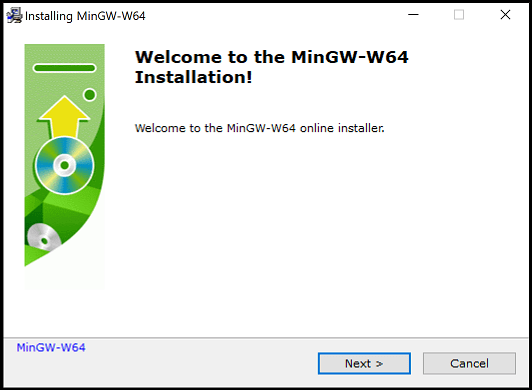
-
Varten Arkkitehtuuri valitse x86_64 ja valitse sitten Seuraava.
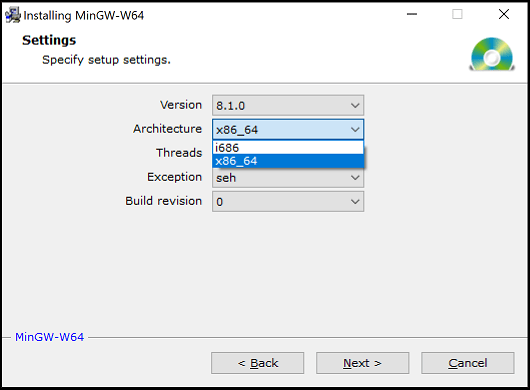
-
Asennus Kansion sivu, käyttää oletuksena sijainnin kohdekansio. Kopioi sijainti, koska tarvitset sitä myöhemmin.
-
valitse asennuksen aloittamisen jälkeen.,
Lisää MinGW kääntäjä polku
Lisää polku Mingw-w64 bin kansio Windows PATH muuttujan käyttämällä seuraavia ohjeita:
- Windows search bar, kirjoita ”asetukset” avaa Windows-Asetukset.
- Etsi muokkaa ympäristömuuttujia tilillesi.
- Valitse
Pathmuuttuja ja valitse sitten Muokkaa. - Valitse Uusi ja lisää Mingw-w64 kohdekansio polku, jossa
\mingw64\binliitetään, järjestelmä-polku., Tarkka polku riippuu siitä, minkä version Mingw-w64 olet asentanut ja mihin olet asentanut sen. Jos käytit yllä olevia asetuksia asentaaksesi Mingw-w64: n, Lisää tämä polulle:C:\Program Files\mingw-w64\x86_64-8.1.0-posix-seh-rt_v6-rev0\mingw64\bin. - valitse OK tallentaaksesi päivitetyn polun. Sinun täytyy avata uudelleen konsoli-ikkunat uuden polun sijaintiin.,
Tarkista MinGW asennus
tarkista, että Mingw-w64 työkalut ovat oikein asennettu ja käytettävissä, avaa uusi komentorivi ja kirjoita:
g++ --versiongdb --versionJos et näe odotettu tuotos tai g++ tai gdb ei ole tunnustettu komento, tarkista asennus (Windows Control Panel > Ohjelmat > Ohjelmat ja Toiminnot) ja varmista, että POLKU merkintä vastaa Mingw-w64 binary paikka, jossa kääntäjä työkalut sijaitsevat.,
Hello World
varmista, Että kääntäjä on asennettu ja määritetty oikein, voimme luoda yksinkertaisin Hello World C++ – ohjelma.
Luo kansio nimeltä ”HelloWorld” ja avaa VS-Koodi kansioon (code . avaa VS-Koodi nykyisessä kansiossa):
mkdir HelloWorldcd HelloWorldcode .Nyt luoda uuden tiedoston nimeltä helloworld.cpp Uusi Tiedosto-painiketta File Explorer tai Tiedoston > Uusi Tiedosto-komennolla.,


Lisää Hello World lähdekoodi
Nyt liitä tämä lähdekoodi:
#include <iostream>using namespace std;int main(){ cout << "Hello World" << endl;}Nyt paina ⌘S (Windows, Linux Ctrl+S) tallenna tiedosto. Voit myös ottaa Auto saven käyttöön tallentaaksesi tiedostosi muutokset automaattisesti tarkistamalla automaattisen tallennuksen päätiedostovalikosta.
Rakentaa Hello World

Tämä näyttää avattavasta eri compiler tehtävä valinnat. Jos käytät MinGW: n kaltaista GCC-työkalusarjaa, valitsisit c/C++: g++: n.,exe rakenna aktiivinen tiedosto.

Tämä laatii helloworld.cpp ja luo suoritettavan tiedoston nimeltä helloworld.exe, joka ilmestyy File Explorer.

Suorita Hello World
komentokehotteesta tai uusi VS-Koodi Integroitu Terminaali, voit nyt ajaa ohjelma kirjoittamalla ”.\helloworld”.

Jos kaikki on määritetty oikein, sinun pitäisi nähdä tuotoksen ”Hello World”.,
Tämä on ollut hyvin yksinkertainen esimerkki, joka auttaa sinua pääsemään alkuun C++ – kehityksessä VS-koodissa. Seuraava askel on kokeilla yksi opetusohjelmia alla alustan (Windows, Linux tai macOS) haluamasi työkalusarja (GCC, Kalahtaa, Microsoft C++) ja oppia lisää siitä, Microsoft C/C++ – tiedostotunnistetta kielen ominaisuuksia, kuten IntelliSense, koodi navigointi, rakentaa kokoonpano ja testaus.,windows-Osajärjestelmää Varten Linux
Documentation
löydät lisää dokumentaatiota käyttäen Microsoft C/C++ – tiedostotunnistetta nojalla C++ – osa VS-Koodi sivuston, jossa voit löytää aiheita:
- Testaus
- Muokkaus
- Asetukset
- usein kysytyt kysymykset

Kauko Kehitys
VS-Koodia ja C++ laajennus tukea Kauko-Kehitys, jonka avulla voit työskennellä yli SSH-kauko koneen tai VM, sisällä Satamatyöläinen kontti, tai Windows Subsystem for Linux (WSL).,
asenna tuki Kauko-Kehitys:
- Asentaa VS Koodi Kauko Kehitystä Extension Pack.
- Jos etälähdetiedostot ovat WSL: ssä, käytä Remote – WSL-laajennusta.
- Jos kytket etäkoneeseen SSH: n kanssa, käytä kauko – SSH-laajennusta.
- Jos etälähdetiedostot ovat kontissa (esimerkiksi Docker), käytä Etäkonttien laajennusta.
Palaute
Jos olet joutunut mitään ongelmia tai sinulla on ehdotuksia Microsoft C/C++ – tiedostotunnistetta, ota tiedoston kysymyksiä ja ehdotuksia GitHub., Jos et ole jo antanut palautetta, ota tämä pikakysely avuksi tämän laajennuksen muotoilussa tarpeisiisi.
Vastaa